Er WhatsApp ikke tilsluttet? Her er de rigtige løsninger
En af de største fordele ved WhatsApp erdu har kun brug for en stabil internetforbindelse for at sende og modtage meddelelser. Men dette kan meget hindres, når WhatsApp ikke opretter forbindelse. Når din enhed eller WhatsApp ikke opretter forbindelse til internettet, er du stort set ikke i stand til at kommunikere med dine venner og familie via appen.
Mens dette problem kan være forårsaget af en massefaktorer, herunder enhedens forbindelse og problemer med selve appen, den har en masse potentielle rettelser. Følgende er blot nogle løsninger, du kan prøve til både Android- og iOS-enheder;
1. Tving Luk WhatsApp
For at sikre, at problemet ikke er selve appen, skal du muligvis tvinge lukke appen og derefter åbne den igen. Følgende er, hvordan man gør det for både Android og iPhone;
På Android;
- Trin 1: Åbn indstillingerne på din Android-enhed, og vælg derefter "Apps".
- Trin 2: tryk på fanen "Kører" og find WhatsApp-appen.
- Trin 3: Tryk på "Stop" eller "Force Stop"

På iPhone;
- Trin 1: Dobbelttryk på hjemmeknappen for at åbne app-switcher.
- Trin 2: Find WhatsApp-appskærmen, og svej derefter op for at lukke den.

2. Tænd for flytilstand
At slå flytilstand til og fra er en af måderne, du kan opdatere enhedens forbindelse på. Her gør du, hvordan du gør det;
På Android;
- Trin 1: Stryg ned fra underretningen for at åbne Hurtige indstillinger.
- Trin 2: Find og tryk på ikonet "Flytilstand" for at tænde det. Tryk på det igen for at slå det fra.
- Trin 1: Åbn indstillingerne på din enhed.
- Trin 2: Tænd for "Flytilstand", og sluk den derefter efter et par sekunder.
- Trin 1: Åbn indstillinger, og tap derefter på "Apps".
- Trin 2: Find WhatsApp fra listen over apps på enheden. Tryk på "Opbevaring", og tryk derefter på "Ryd cache."
- Trin 1: Stryg ned fra underretningen for at få adgang til hurtige indstillinger.
- Trin 2: Tryk på ikonet "Wi-Fi" for at slå det fra, vent et par sekunder og tænd det derefter igen.
- Trin 1: Åbn indstillinger på din iPhone.
- Trin 2: Tryk på "Wi-Fi" for at slå den fra. Vent et par sekunder, og tænd det derefter igen.
- Trin 1: Åbn indstillinger på din enhed, og tryk så på "Generelt".
- Trin 2: Tryk på "Nulstil" og vælg derefter "Nulstil netværksindstillinger."
- Trin 1: Gå til Google Play-butikken, og tap derefter på "Mine apps og spil."
- Trin 2: Find "WhatsApp" på listen over installerede apps, og hvis en opdatering er tilgængelig, tryk på "Opdater."
- Trin 1: Gå til App Store, og tryk på "Opdateringer".
- Trin 2: Du kan enten klikke på "Opdater alle" eller finde WhatsApp på listen over apps for at opdatere det.
- Trin 1: Åbn indstillinger på din enhed, og tryk så på "Apps".
- Trin 2: Find "WhatsApp" på listen, og tap derefter på "Afinstaller"
- Trin 3: Tryk på "OK" for at bekræfte.
- Trin 1: Find WhatsApp på din startskærm.
- Trin 2: Tryk og hold på ikonet, indtil alle ikoner begynder at svinge.
- Trin 3: Tryk på "X", der vises ved siden af appen for at slette det.
- Trin 1: Start iTunes på din computer, og tilslut derefter iPhone til computeren ved hjælp af USB-kabler.
- Trin 2: Vælg iPhone, og klik derefter på "Gendan sikkerhedskopi."
- Trin 3: Vælg en sikkerhedskopi, som enheden skal gendannes til, og klik på "Gendan".
På iPhone;

3. Ryd WhatsApp-cache
En anden måde at løse WhatsApp, der ikke opretter forbindelse, er at rydde cachen. Dette er også en fantastisk måde at opdatere appen og få den til at fungere igen. Sådan gør du det for både Android og iPhone.
På Android;

På iPhone; Den hurtigste måde at rydde WhatsApp-cache på iPhone er at afinstallere appen og derefter geninstallere den fra app store.
4. Sluk for Wi-Fi, og tænd derefter for
Da problemet er forbundet med tilslutningsmuligheder, skal du tænde for Wi-Fi og derefter tænde det igen, kan det hjælpe WhatsApp med at oprette forbindelse meget bedre.
På Android;

På iPhone;
5. Prøv et andet netværk
Hvis der ikke løses problemet med at slå Wi / Fi til / fra, kan du prøve at oprette forbindelse til et andet Wi-Fi-netværk. Nogle gange kan en svag forbindelse påvirke WhatsApp-forbindelsen.
6. Nulstil netværksindstillinger
For iOS-enheder er den bedste måde at løse vedvarende forbindelsesproblemer at hvile netværksindstillingerne. For at gøre dette, følg disse enkle trin;
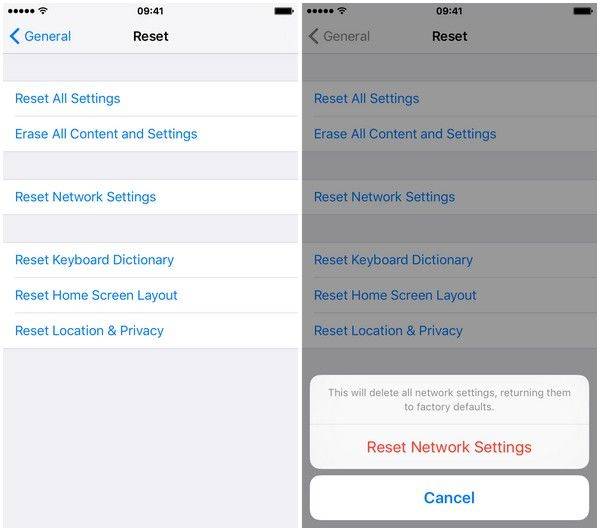
7. Opdater WhatsApp
Det kan være den ting, du har brug for at opdatere din WhatsApp for at få det til at fungere korrekt. Sådan gør du;
På Android;

På iPhone;

8. Slet WhatsApp, og geninstaller
Sletning og geninstallation af WhatsApp fungerer muligvis også til at løse WhatsApp-problemet, der ikke opretter forbindelse. Sådan slettes appen på både Android- og iOS-enheder;
På Android;
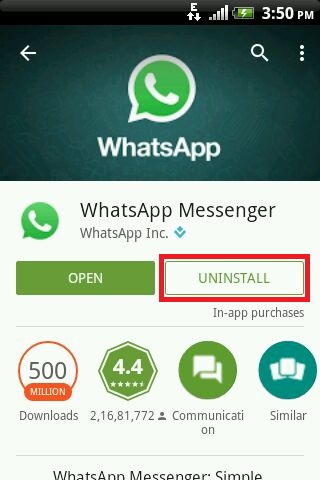
På iPhone;

9. Gendan iPhone fra iTunes
For iPhone-brugere, hvis problemet vedvarer, kan du muligvis gendanne iPhone fra iTunes, da et systemproblem muligvis kan forårsage problemet. Følg disse enkle trin for at gøre det;
En gendannelse fra iTunes vil ofte udstede digkan have med enheden, men vil ofte resultere i datatab. Hvis der er nye data på din enhed, som du ikke ønsker at miste, kan du prøve at bruge Tenorshare ReiBoot. Dette tredjepartsværktøj kan nemt gendanne din iPhone og løse iOS-fejl uden datatab.









